qq中的网页连接怎么取消使用qq浏览器打开?
“安全”一直是网络世界经久不衰的话题,近些年来各种冠以“安全”之名的软件也是层出不穷。必须承认,这些所谓“安全”软件中的一部分在某种程度上起到了帮助用户抵御网络威胁的作用,但我们也要看到有相当一部分软件只是披上了这件“华丽的外衣”来提升身价,哄骗用户,并未提供实际的安全服务。
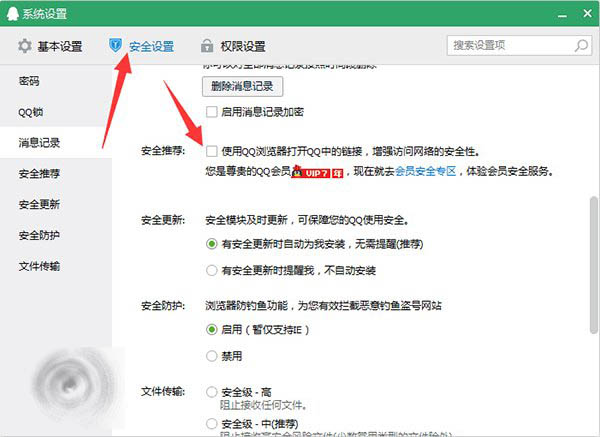
▲QQ7.6正式版“系统设置”的QQ浏览器推荐
最近有用户询问,由于看了QQ系统设置→安全推荐中的介绍,下载安装了QQ浏览器,并设为默认。后来这位用户由于使用习惯等问题想恢复为原有默认浏览器,结果取消勾选QQ浏览器的默认选项并卸载后,网页却由IE11打开(包括点击QQ面板上部的QQ邮箱快捷按钮),并非之前的选择。因此想知道如何才能换回到之前默认的第三方浏览器。
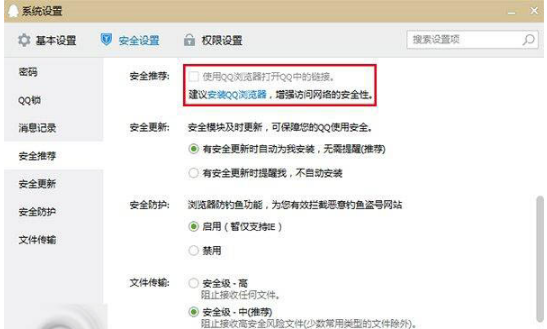
▲卸载QQ浏览器或未安装该软件时QQ设置项状态
其实这很简单,在Win10系统中点击开始按钮→设置→系统→默认应用,在“Web浏览器”中选择自己想要的浏览器就可以,如下图
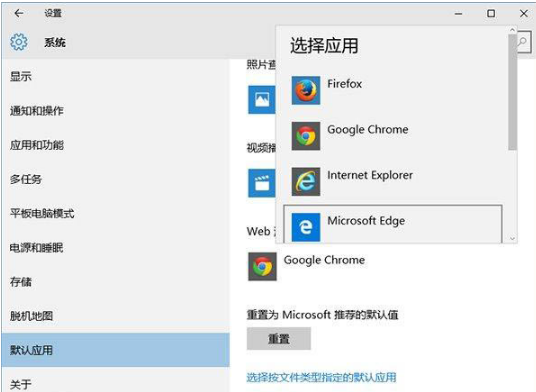
在Win7中,点击开始按钮→默认程序→设置默认程序,选择想要的浏览器后,点击“将此程序设置为默认值”,然后点击“确定”即可完成修改,如下图
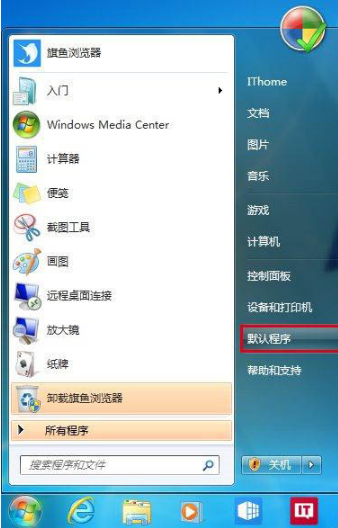
▲点击开始按钮,选择“默认程序”
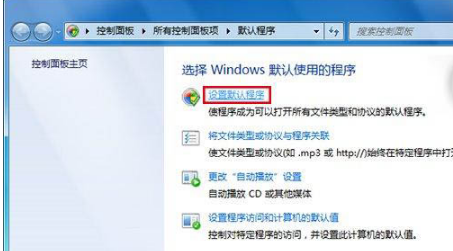
▲选择“设置默认程序”
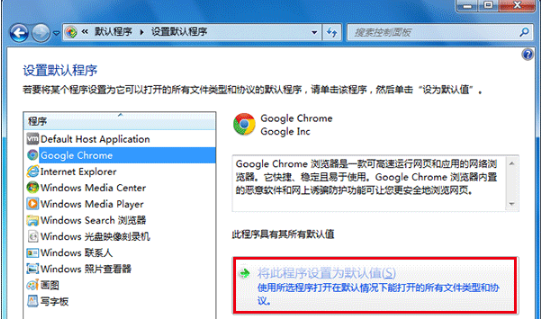
▲在左边列表选择想要使用的程序,然后点击“将此程序设为默认值”
这一修改方式同样适用于Win8.1系统,只不过进入默认程序设置的过程有所不同。可以右键单击开始按钮,选择控制面板,再找到默认程序,后面设置方法同Windows7相同。
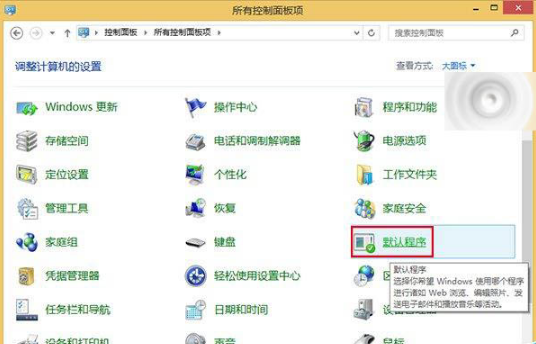
▲Windows 8.1在控制面板中选择“默认程序”
不过在Win7/Win8.1中,很多第三方浏览器都可以通过自带的默认浏览器推荐设置选项进行配置,更加方便,如下图
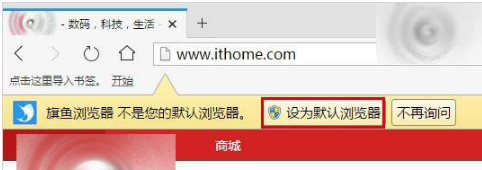
也可以进入浏览器设置页面进行手动设置,同样非常简单,下图以旗鱼浏览器电脑版为例
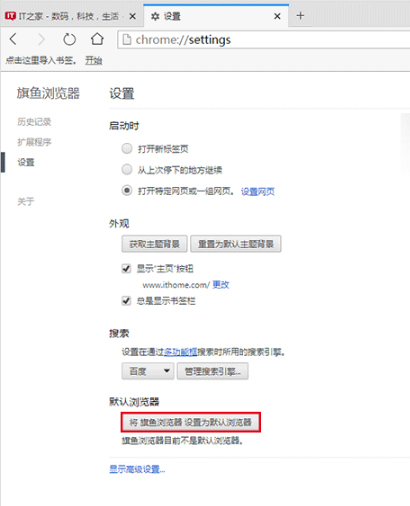
最后还要提醒各位用户,网络安全问题不容小觑,但也不要被某些宣传所蛊惑。平时要养成良好的上网习惯,不去访问来路不明的网站,不要被某些极具煽动性或诱惑力的信息所蒙蔽,不要设想占便宜,那么你所在的网络世界基本上就是安全的,如此一来也就不会被某些唬人的名义所欺骗。
相关文章:
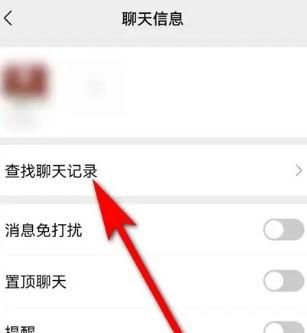
 网公网安备
网公网安备